Настройка прав доступа в 1С:Документооборот 2.0
В программе 1С:Документооборот ред 2.0 можно настраивать права доступа на разные объекты системы. Например, для внутренних документов права можно ограничивать по папкам, организациям, грифам доступа, видам документов, вопросам деятельности, группам доступа корреспондентов и рабочим группам. Внутри самой карточки документа можно настраивать доступность разных реквизитов внутреннего документа для разных пользователей в зависимости от состояний документа. Такое многообразие настроек делает механизм прав доступа сложным и трудоемким.
Настройки прав доступа в 1С:Документооборот 2.0 подробно рассмотрены в видеокурсе.
Настройки прав доступа в 1С:Документооборот условно можно разделить на:
- ограничивающие (папки, группы доступа, рабочие группы),
- расширяющие (делегирование, права руководителей),
- по доступности полей по состоянию.
Общая концепция прав доступа представлена на следующих схемах.
Ограничивающие настройки прав доступа.
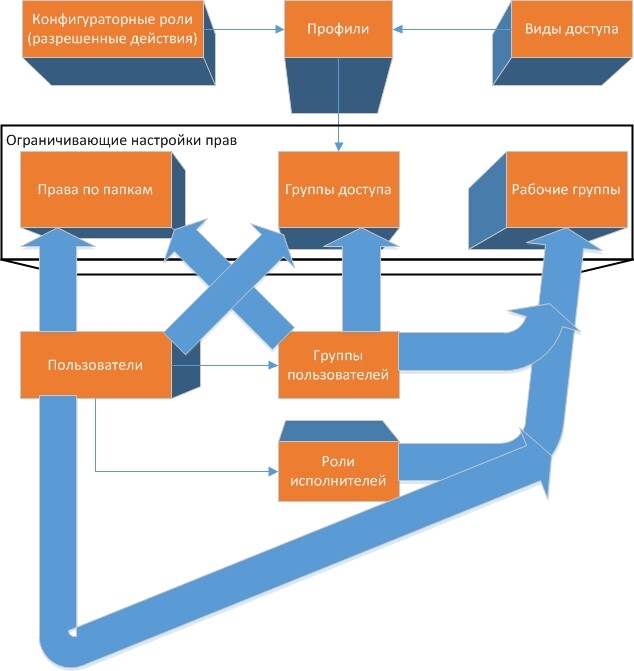
Расширяющие настройки прав доступа.
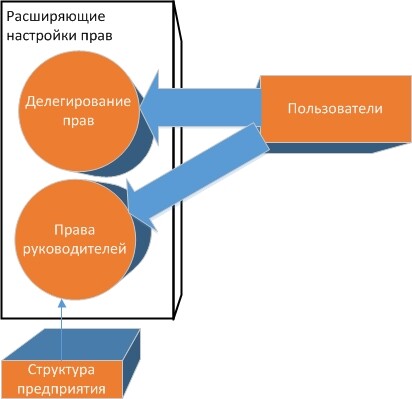
Настройки доступности по состоянию.
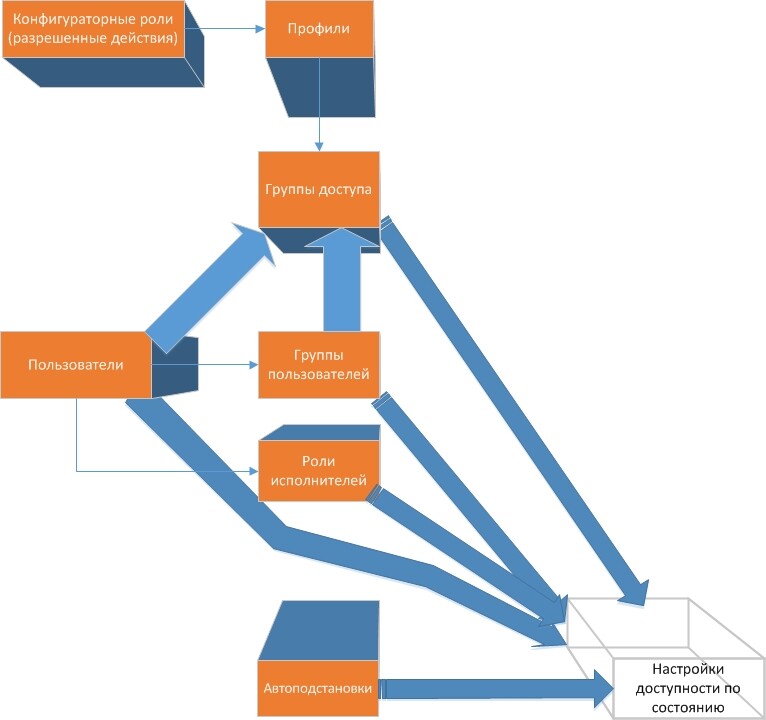
В 1С:Документооборот 8 есть ограничивающие настройки (группы доступа, права по папкам, рабочие группы) и расширяющие настройки прав доступа (делегирование прав, права руководителей).
Перед началом разграничения прав доступа желательно в организации составить документ, в котором должны быть зафиксированы правила ограничения прав доступа. Документ рекомендуется согласовать со всеми заинтересованными лицами и только после этого приступать к настройке прав доступа.
В описании конфигурации приведены следующие рекомендации разработчиков 1С:Документооборот по настройке прав:
- Требования к безопасности информационной базы рекомендуется прописывать сразу при внедрении программы.
- Политики доступа должны быть как можно проще.
- Полномочия пользователей должны быть четко определены.
- Рекомендуется назначать группы пользователей каждому вновь созданному пользователю.
- По умолчанию доступ ко всем данным необходимо запретить, разрешения выдавать по просьбе руководителей подразделений.
- За каждой папкой (документов, проектов, мероприятий и т. п.) рекомендуется закрепить ответственного за назначение прав.
- Использовать делегирование прав нужно только по мере необходимости.
- Проводить аудит безопасности информационной базы примерно раз в месяц.
Для разграничения прав доступа нужно включить в настройках программы флаг "Использовать ограничение прав доступа".
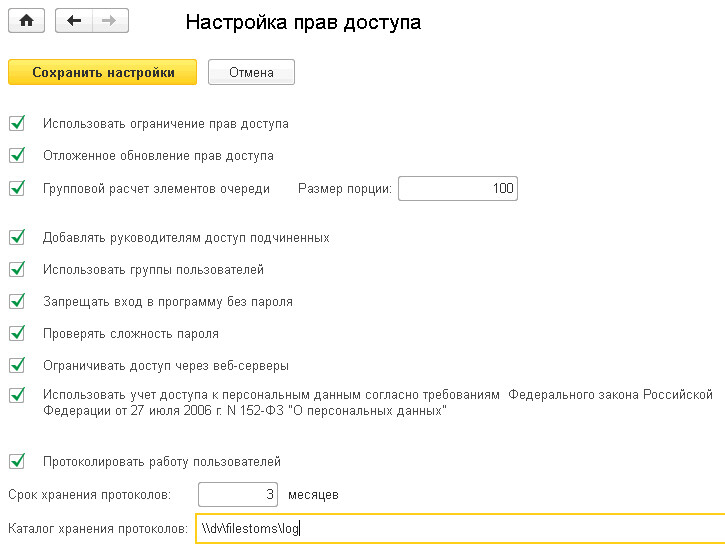
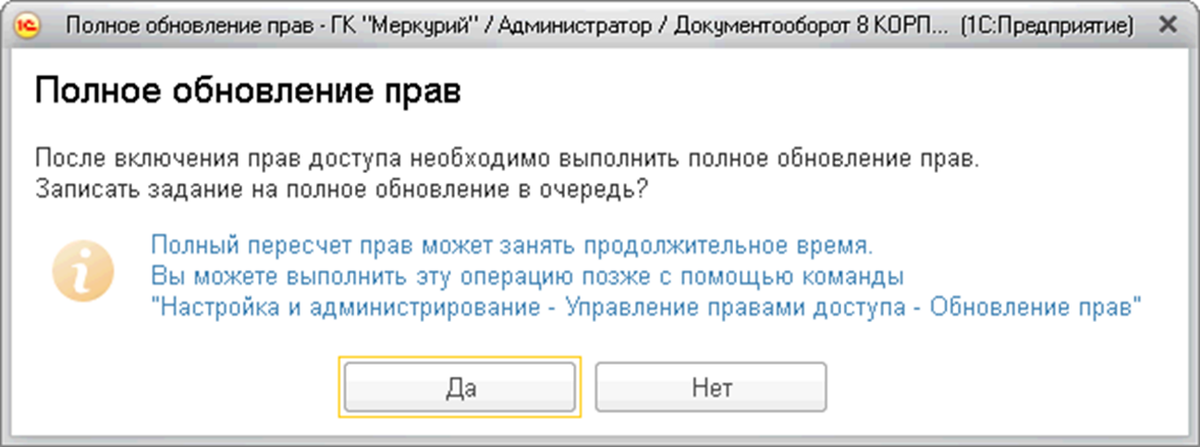
При полном обновлении прав в отложенном режиме очистка прав выполняется в фоновом режиме, не мешая работе пользователя.
Суть отложенного обновления прав заключается в том, что длительные задания на обновление прав попадают в специальную очередь, которая обрабатывается в фоновом режиме, не мешая работе пользователей. Этот режим работы является рекомендованным для клиент-серверного варианта работы.
При установке отложенного обновления прав в файловой информационной базе выдается предупреждение о том, что данный режим использовать не рекомендуется.
В рабочей базе в клиент-серверном варианте работы флаг "Отложенное обновление прав доступа" должен быть всегда включен.
Для большей безопасности нужно установить флаг Запрещать вход в программу без пароля.
Также для безопасной работы 1С:Документооборот рекомендуется установить следующие флаги: Проверять сложность пароля, Ограничивать доступ через веб-серверы.
Рекомендуется использовать настройку Групповой расчет элементов очереди и указать максимальный размер порции дескрипторов. По умолчанию установлено значение 100. Данная настройка позволяет при расчете прав по дескриптору программе находить в очереди обновления прав дескрипторы такого же вида и обновлять их права за один вызов.
Пользователи
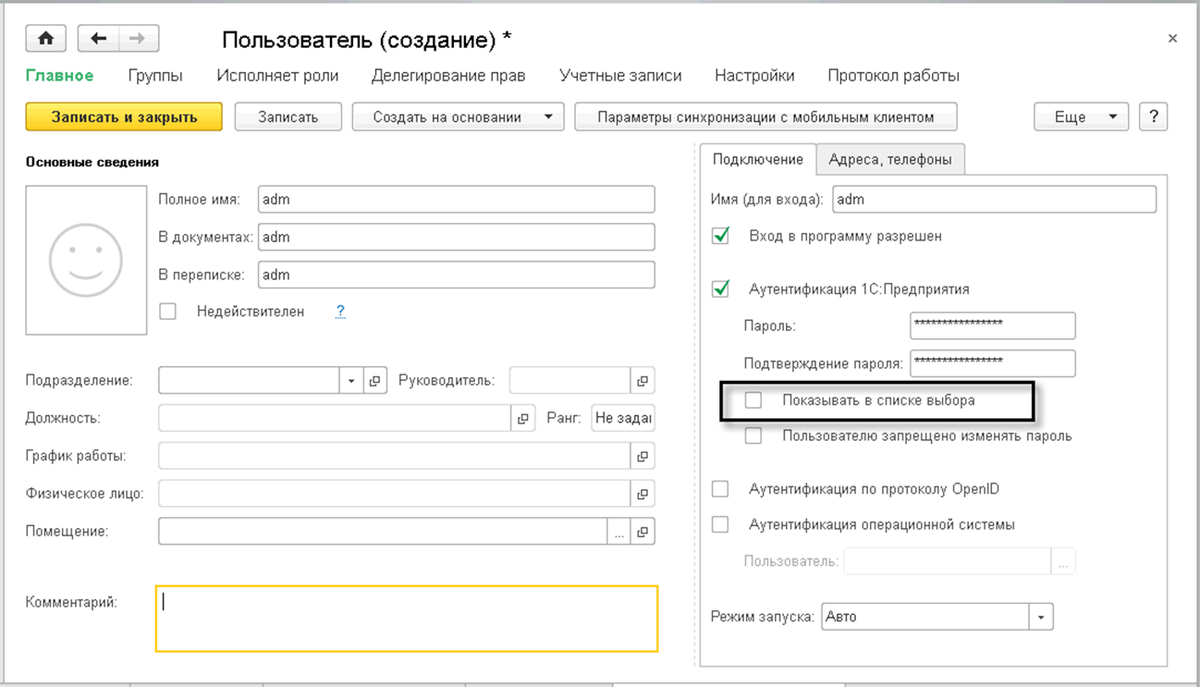
Профили групп доступа
Профили предназначены для создания готовых подборок разрешенных действий (ролей), содержащих права доступа к объектам метаданных и "разрезов" ограничения этих прав (видов доступа), которые предполагается использовать.
Профили используются при создании групп доступа.
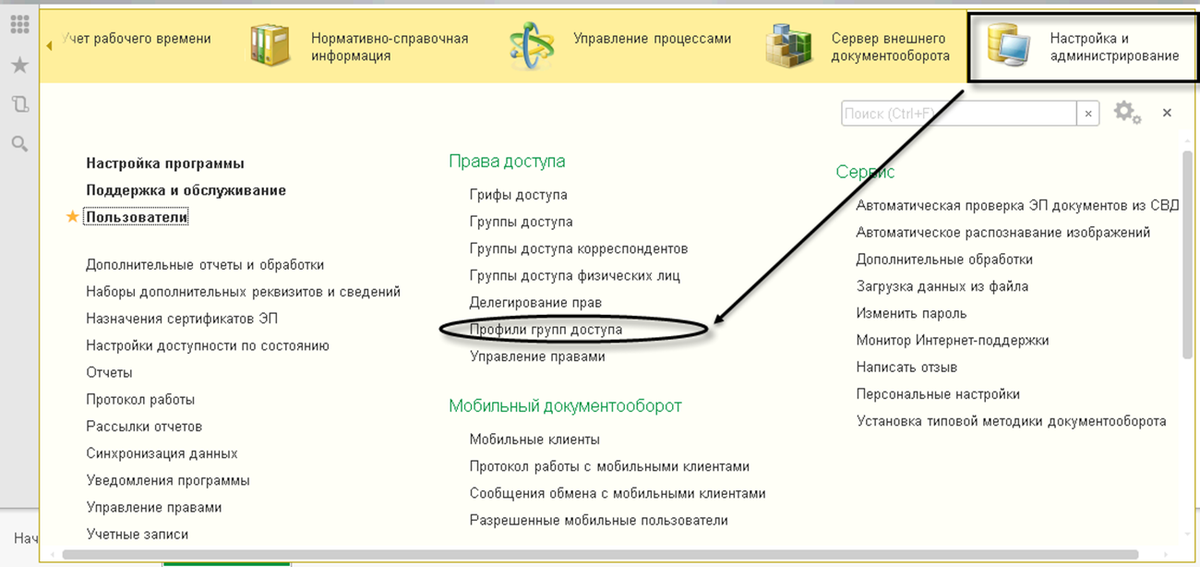
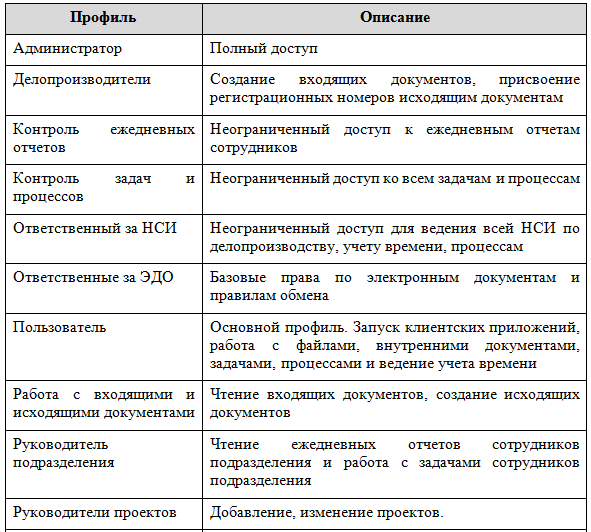
Эти профили можно использовать как есть или изменить их в зависимости от конкретных потребностей.
Не рекомендуется менять типовые профили. В большинстве случаев типовые профили позволяют решать задачи ограничения прав доступа.
Профиль состоит из двух списков:
- доступных ролей, где галочками отмечены те роли (преднастроенные в конфигураторе разрешенные действия), которые в этом профиле участвуют;
- видов доступа (возможных ограничений от значений справочников - RLS).

С одной стороны профиль состоит из разрешенных действий, которые разработчиком даны в конфигураторе, а с другой стороны ограничения доступа по тем ролям, где предусмотрены ограничения доступа по записям.
На закладке «Ограничения доступа» есть возможность ограничивать доступ к разным справочникам в этом профиле по видам доступа:
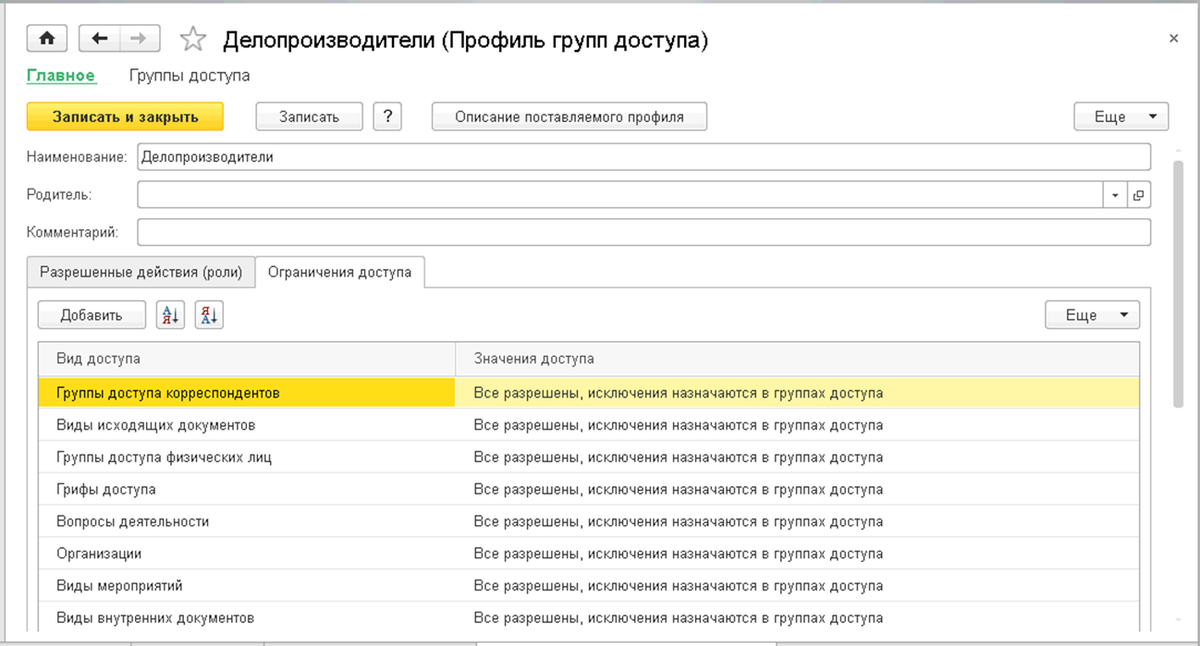
Данная закладка позволяет определить, в разрезе каких видов доступа должен быть предоставлен доступ к отдельным элементам справочников, документов и прочее, доступ к которым в целом разрешен с помощью определенного выше списка ролей.
В Системе существует перечень предопределенных видов доступа, которые могут быть использованы для ограничения доступа к объектам Системы в различных разрезах:
- Виды мероприятий
- Виды внутренних документов
- Виды входящих документов
- Виды исходящих документов
- Вопросы деятельности
- Грифы доступа
- Группы доступа корреспондентов
- Группы доступа физических лиц
- Организации
Добавление новых видов доступа возможно только на уровне Конфигуратора.
Ограничение, наложенное по виду доступа, нельзя обойти ни выдачей пользователю прав на папку, ни включением его в рабочую группу.
При настройке состава видов доступа в профиле необходимо иметь в виду, что в профиле всегда должен задаваться совокупный список видов доступа для всех перечисленных в нем ролей. Если же какой-либо вид доступа не был указан в профиле, то по нему ограничения не будут применены (как если бы он не использовался в логике ограничения прав в ролях).
Группы доступа
В соответствии с разработанными в организации документами по правам доступа мы можем задавать политики безопасности. Действие этих политик распространяются на объекты 1С:Документооборот и не могут быть нарушены. Аналогом этих политик выступают Группы доступа.
Если в какой то группе доступа права уже выданы на какую-то область данных, то запретить их другой группой доступа не получится. Однако настройки прав по группам доступа могут быть сужены настройками прав по папкам и рабочими группами.
Для управления группами доступа в разделе "Настройка и администрирование" в панели навигации следует выполнить команду "Группы доступа".
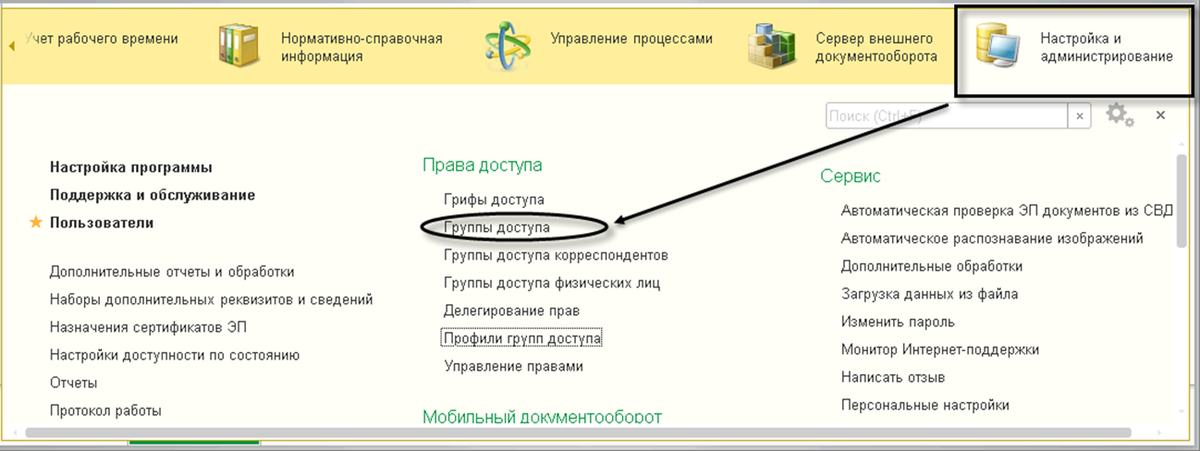
Список групп доступа позволяет посмотреть имеющиеся настройки прав с ограничениями по наименованию.
Для удобства группы доступа могут быть сгруппированы.
Группы доступа нужны, чтобы задать права и ограничения доступа пользователям и группам пользователей.
В состав группы можно включать пользователей и группы пользователей.
При большом числе пользователей, рекомендуется включать группы пользователей, так как группы пользователей меняются реже, чем пользователи (кадровые изменения происходят чаще).
Использование групп пользователей позволит избежать необходимости пересмотра состава пользователей в группах доступа.
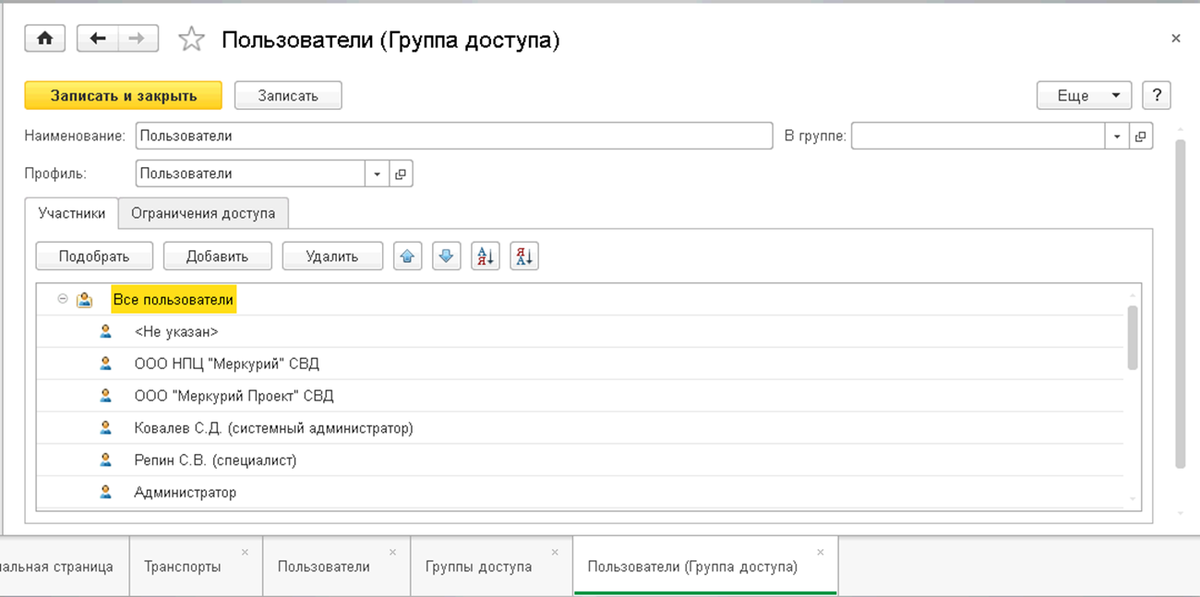
Группа доступа содержит ссылку на профиль, по которому задаются права и возможности ограничения прав. В ролях конфигуратора, которые указываются в профиле, содержатся права по объектам метаданных с логикой их ограничения.
При записи группы доступа, пользователям, включенным в группу, прямо или через группу пользователей автоматически устанавливаются роли из профилей всех групп доступа, в которые они включены. В конфигураторе не требуется устанавливать роли, кроме того, при очередной записи группы доступа роли будут восстановлены.
Для применения ограничений установленных прав в профиле указываются разрезы ограничения (виды доступа) прав, задействованные в ролях профиля.
Группы доступа дают с одной стороны связать пользователей с профилями, а с другой - указать дополнительные настройки по видам доступа.
Группы доступа нужны для того чтобы по крупному нарезать информационную базу для разных пользователей. Это политики доступа. Поэтому групп не бывает много. И не должно быть много иначе система прав может работать не оптимально.
Например, у нас может быть группа доступа «Работа с кадровыми документами по организации Меркурий Проект», в которой мы дадим разрешения на все виды кадровых документов и на организацию ООО «Меркурий проект».
Чтобы настроить ограничения нужно для каждого вида доступа определить список значений. Для этого по видам доступа нужно установить для всех значений "Запрещены" или "Разрешены", а затем задать список значений или групп значений, которые будут исключениями.
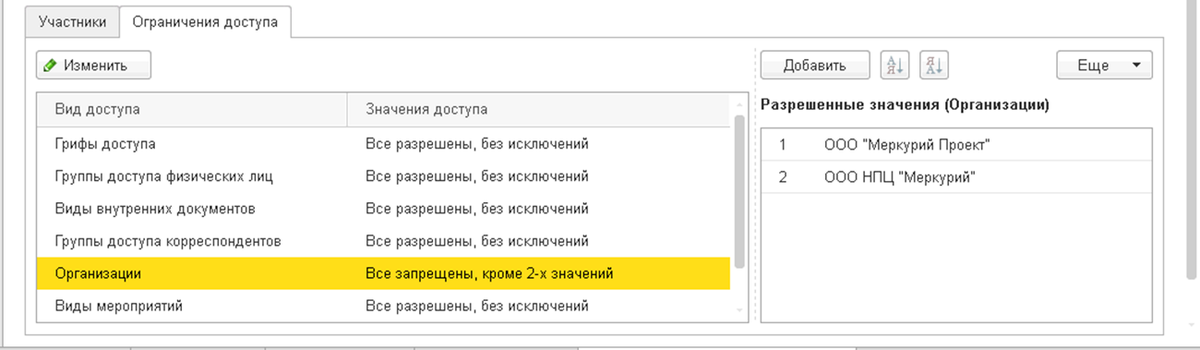
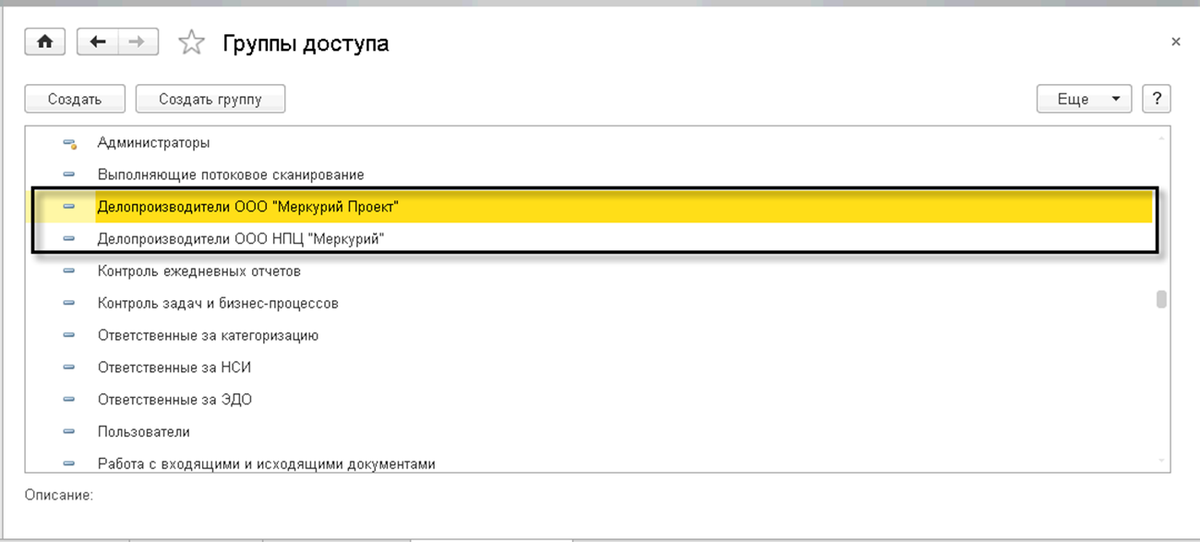
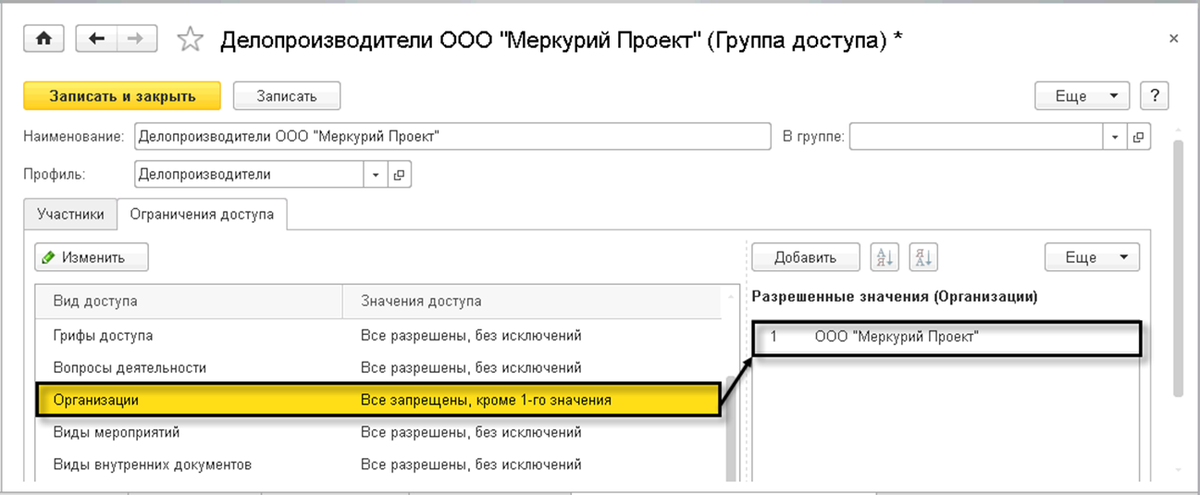
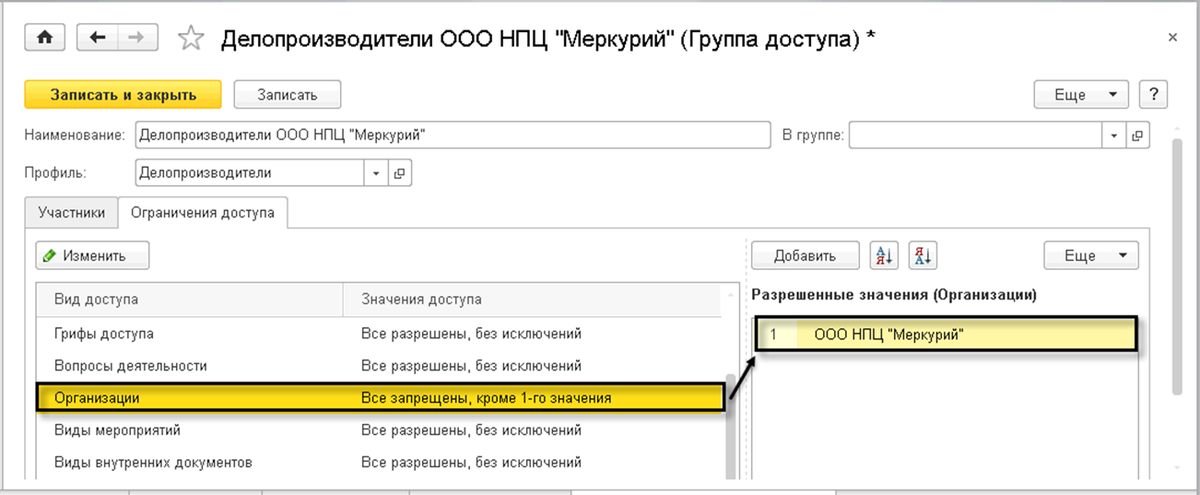
Теперь создадим более сложную группу доступа на основе профиля пользователя, для работы с конфиденциальными грифами документов по виду документа Договор по ВИП-клиентам.
При создании подобных групп нужно помнить, что другим группам доступа нужно запретить права на виды доступа, которые мы хотим ограничить.
Также нужно проверить в какие еще группы доступа входят пользователи, т.к. права доступа будут суммироваться при вхождении пользователя в разные группы доступа.
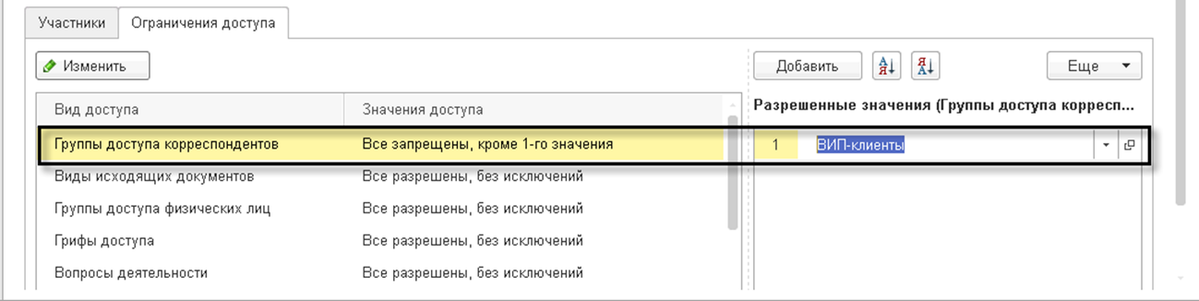
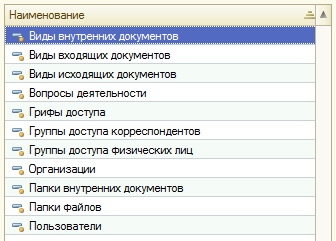
1. Ограничение по виду документа, вопросу деятельности, грифу доступа, организации осуществляется по соответствующему полю карточки.
2. Ограничение по группе доступа корреспондентов осуществляется по соответствующему справочнику "Группы доступа корреспондентов", значения которых доступны у справочника "Корреспонденты". Ограничение устанавливается как по корреспондентам, так и по относящимся к ним документам.
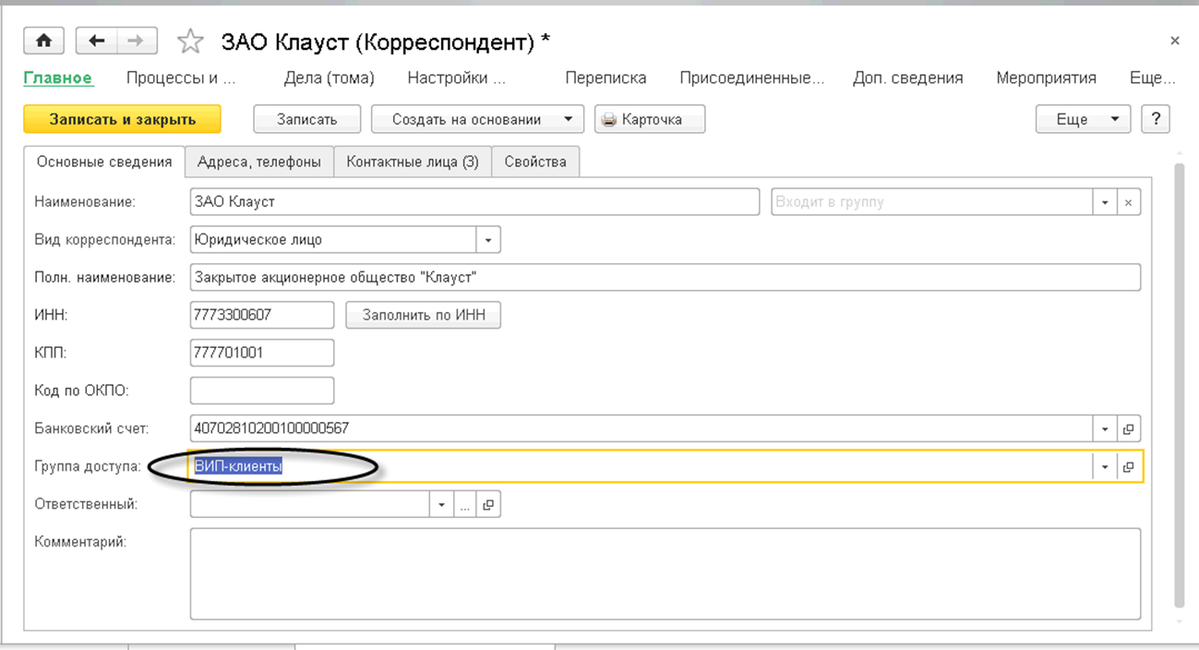
3. Ограничение по группе доступа физических лиц осуществляется по соответствующему справочнику "Группы доступа физических лиц", значения которых доступны у справочника "Физические лица". Ограничение устанавливается только к сведениям о физических лицах.
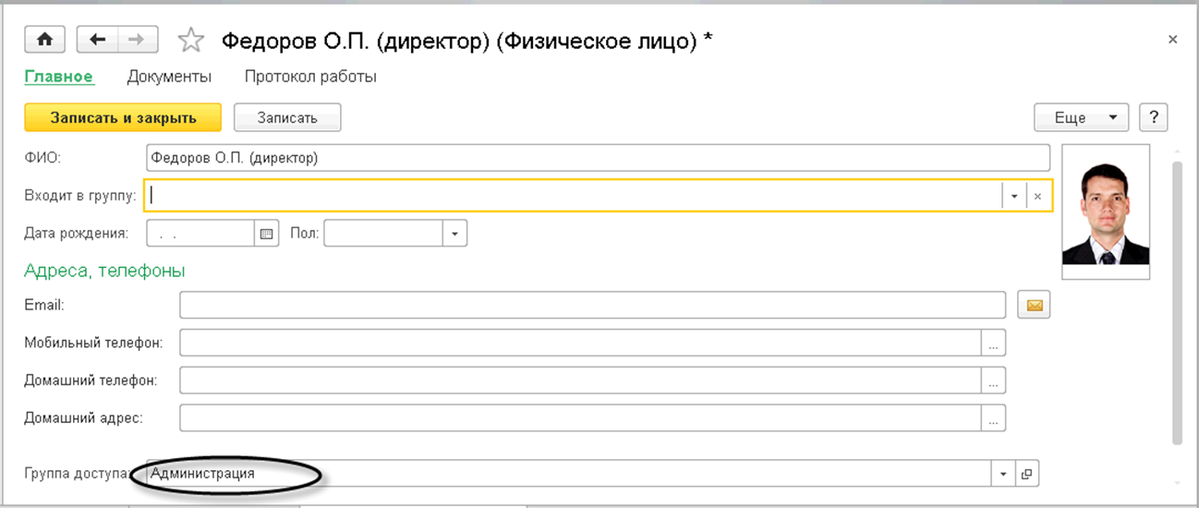
4. Ограничение по папкам файлов и папкам внутренних документов осуществляется в форме списка.
5. Ограничение по пользователям действует на задачи и документы по рабочей группе. Просмотр списка пользователей разрешен всем пользователям без ограничений. Открытие карточки пользователя разрешено только пользователю с полными правами. Сейчас в группе доступа вид доступа «Пользователи» использовать нельзя, программа его применяет сама автоматически.
Права на папки
Права по папкам можно настраивать для следующих объектов системы:
- внутренние документы,
- файлы,
- проекты,
- письма,
- мероприятия,
- форум.
Права доступа на папки дополнительно сужают доступ к объектам Системы. К примеру, если пользователь является участником группы доступа, для которой в профиле задана роль «Работа с внутренними документами», но при этом для него не настроен доступ к папке внутренних документов, для такого пользователя все документы этой папки будут недоступны. И наоборот, нельзя преодолеть запрет на работу с внутренними документами на уровне группы доступа, просто дав определенному пользователю права на папку.
Настройка прав на папки одинакова как для папок внутренних документов, так и на папки файлов, писем и мероприятий и осуществляется в соответствующем журнале в открывшейся карточке папки с помощью команды "Настроить права".
В таблице прав могут фигурировать как конкретные пользователи, так и группы пользователей. Рекомендуется назначать права на группы пользователей для удобства администрирования прав доступа в дальнейшем.
Желательно назначать ответственных за папки, чтобы эти сотрудники следили за порядком в этой папке. Ответственному за папку можно дать дополнительные права на изменение папок и даже на управление правами в этой папке.
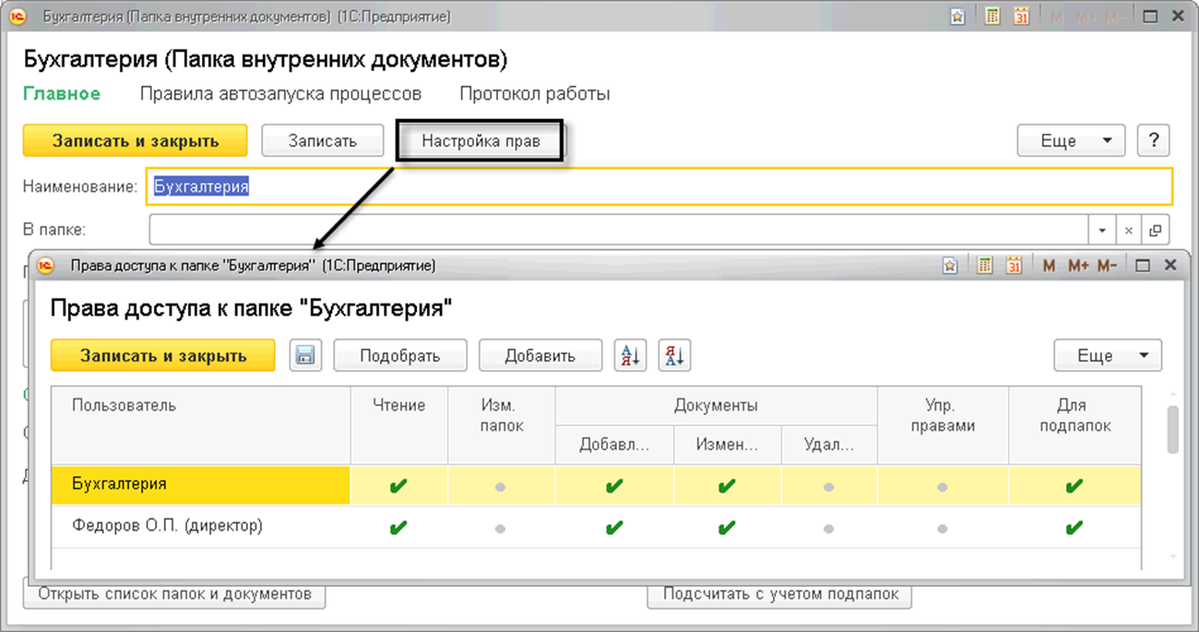
Право на изменение документов не означает, что пользователь может изменять саму папку. Права пользователя на изменение папки появятся только в том случае, когда у него будет права на Изменение папок.
Важно! Права пользователя на объекты в папке будут, если есть хотя бы одно разрешение и нет ни одного запрещения.
Приведем некоторые примеры.
1. В папке файлов «Бухгалтерия» права настроены таким образом, что указана только группа пользователей Бухгалтерия. Соответственно другие сотрудники, кроме Бухгалтерии (а также непосредственных руководителей), видеть эту папку и ее содержимое не будут. У Бухгалтерии есть хотя бы одно разрешение и нет запрещений. У других пользователей нет ни одного разрешения.
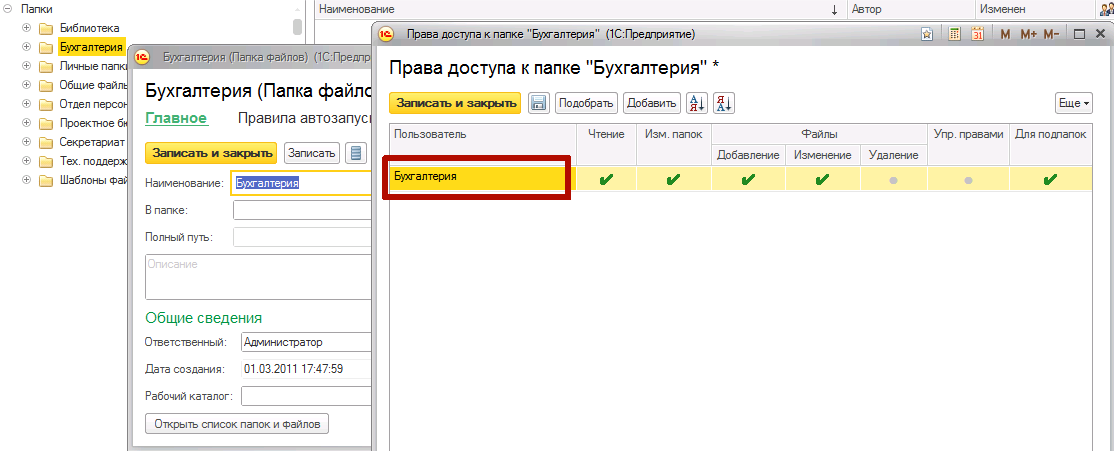
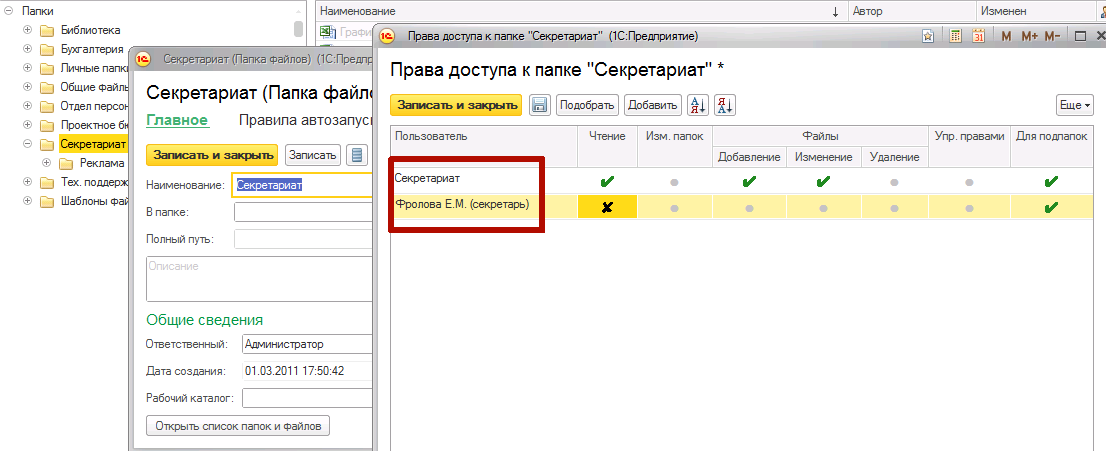
У права есть последняя колонка Для подпапок, которая означает, что данные права будут наследоваться на все подчиненные папки.
Наследуемые права отображаются в списке прав голубым цветом и запрещены для удаления, если в подчиненной папке установлена галочка Наследовать права от вышестоящих папок.
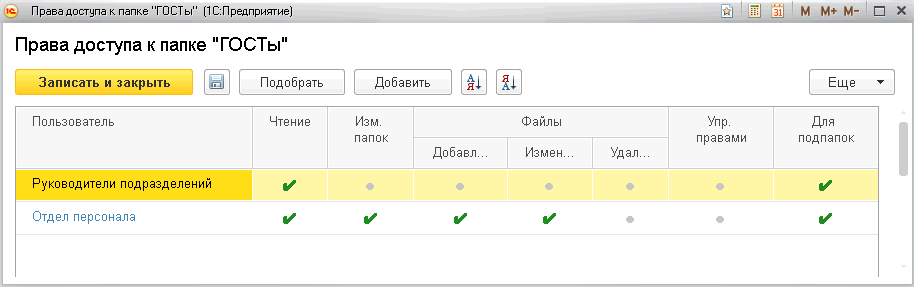
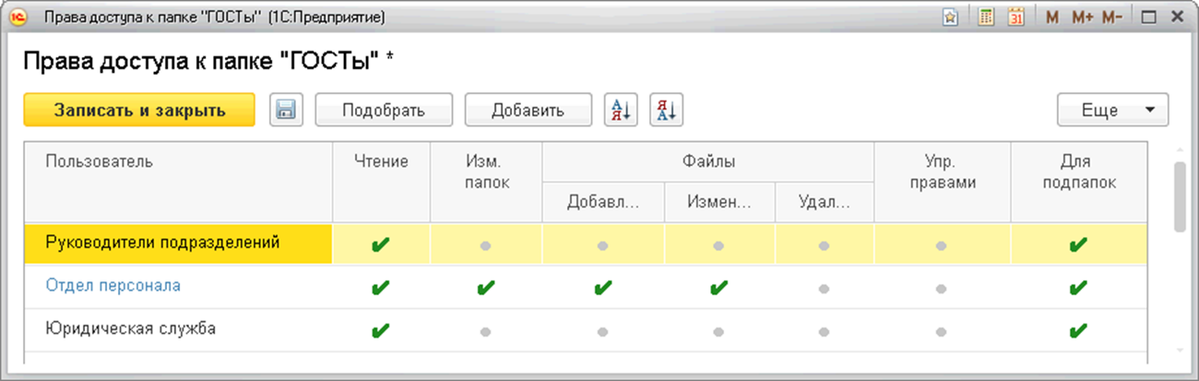
Если у пользователя есть права на подчиненную папку, но на вышестоящую папку прав нет, то, при просмотре по папкам, сама папка будет ему недоступна, ему будет доступно только ее содержимое при просмотре списком.
Если есть папка «Отдел», и мы хотим чтобы в нее ходила вся фирма. Но в ее подпапки ходить нельзя. Тогда мы должны следующим образом настроить права доступа, как показано на картинке (дать права группе пользователей «Все пользователи» и для подпапок убрать наследование):
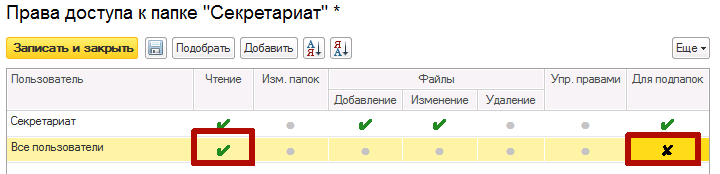

Рабочая группа
В карточках документов есть закладка "Рабочая группа". На этой закладке указывается список сотрудников, которые будут иметь доступ к этому документу, а остальные сотрудники не будут.
В настройках видов документов есть две полезные настройки «Автоматически вести состав участников рабочей группы» и «Заполнение рабочей группы является обязательным».
Рабочая группа нужна для того, чтобы дополнительно сузить права доступа на данный документ, назначенные ему по грифам, видам, папкам и другим объектам доступа. Например, есть документ вида "Служебная записка". В группе доступа "Пользователи" настроен доступ всем пользователям к документам данного вида, т.е. любой пользователь может видеть любой документ вида "Служебная записка".
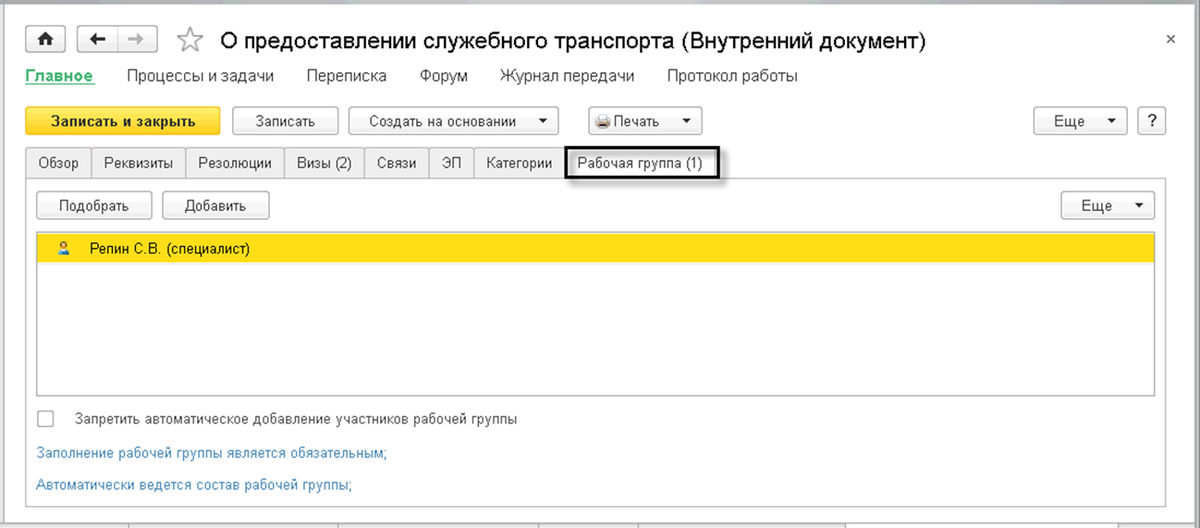
Права на проекты и проектные задачи
Права на создание проектов имеют только пользователи, входящие в группу доступа Руководители проектов.
Изменять проекты может только пользователь, указанный в карточке проекта как руководитель.
Если заполнена рабочая группа проекта, то право на чтение есть только у участников рабочей группы, если нет – то право на чтение имеют все пользователи.
На проекты также действуют настройки прав доступа по папкам. Принципы ограничения прав доступа по папкам такие же, как и для внутренних документов.
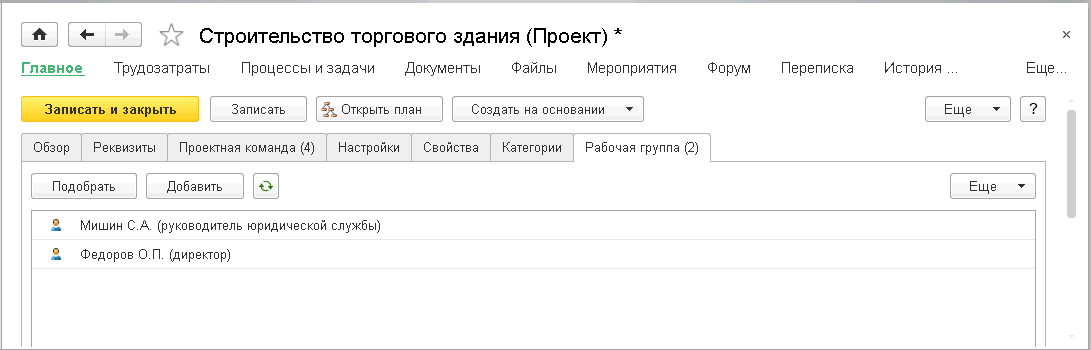
Права на процессы и задачи
Права на задачи не настраиваются, а вычисляются программой автоматически. Права на просмотр задачи имеют все участники данного процесса, а также их руководители (в том числе и с учетом переадресации).
Установить признак выполнения имеют право только:
- Исполнитель задачи;
- Линейный руководитель исполнителя.
Для просмотра прав доступа к процессу необходимо перейти в карточку процесса, это можно сделать из раздела Управление процессами по ссылке Процессы, либо из карточки задачи с помощью команды Еще - Открыть процесс:
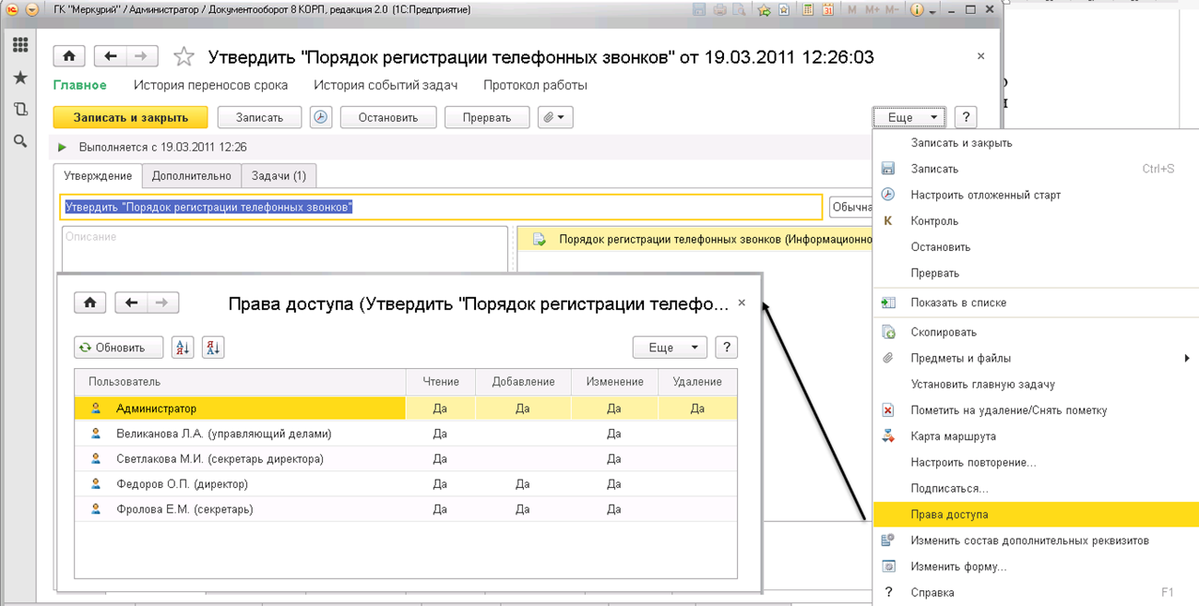
Права на мероприятия
Права на редактирование мероприятий имеют организатор, председатель и секретарь мероприятия. Все пользователи имеют права на чтение и редактирование файлов мероприятия, но не имеют прав на изменение самого мероприятия.
На мероприятия также действуют настройки прав доступа по папкам. Принципы ограничения прав доступа по папкам такие же, как и для внутренних документов.
Можно ограничить доступ к мероприятию при помощи заполнения рабочей группы на закладке Рабочая группа. Рабочая группа - это список пользователей, групп пользователей и ролей, которые могут просматривать мероприятие:
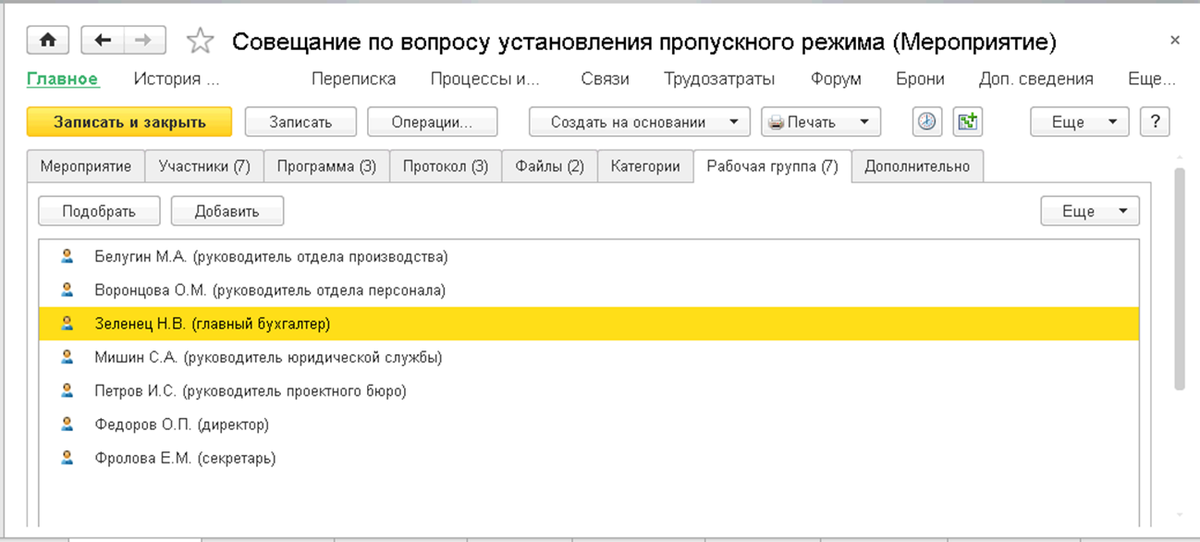
Делегирование прав
Для временной передачи прав одного пользователя другому используется делегирование прав.
Делегирование прав настраивается администратором в справочнике Делегирование прав:
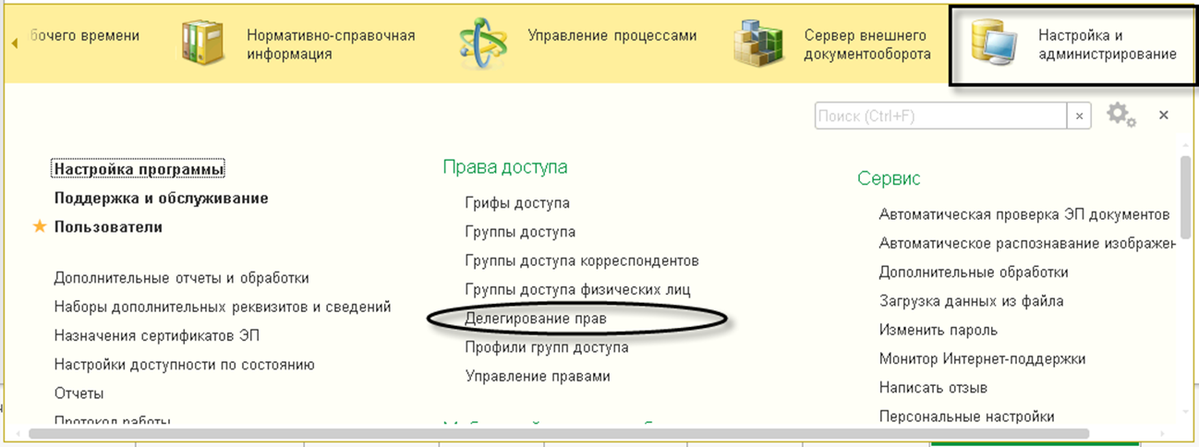
Для настройки делегирования прав заполните реквизиты карточки:
• От кого - пользователь, права которого будут делегированы;
• Кому - пользователь, которому делегируются права;
• Что делегировать – область делегирования прав:
Области делегирования прав - это и есть описание объектов, на которые будут делегированы права. Список содержит предопределенные типовые области делегирования: документы и файлы, ежедневные отчеты, мероприятия, обсуждения, контроль, почта, проекты, процессы и задачи.
Данные области делегирования прав нельзя менять, добавить новые области можно только с помощью доработки конфигурации
Для выбора той или иной области делегирования установите соответствующий флажок:
• Действует - срок, на который предоставляется делегирование;
• Комментарий - произвольный текст, поясняющий, например, причину делегирования прав;
• Ответственный - пользователь, ответственный за текущую запись в информационной базе.
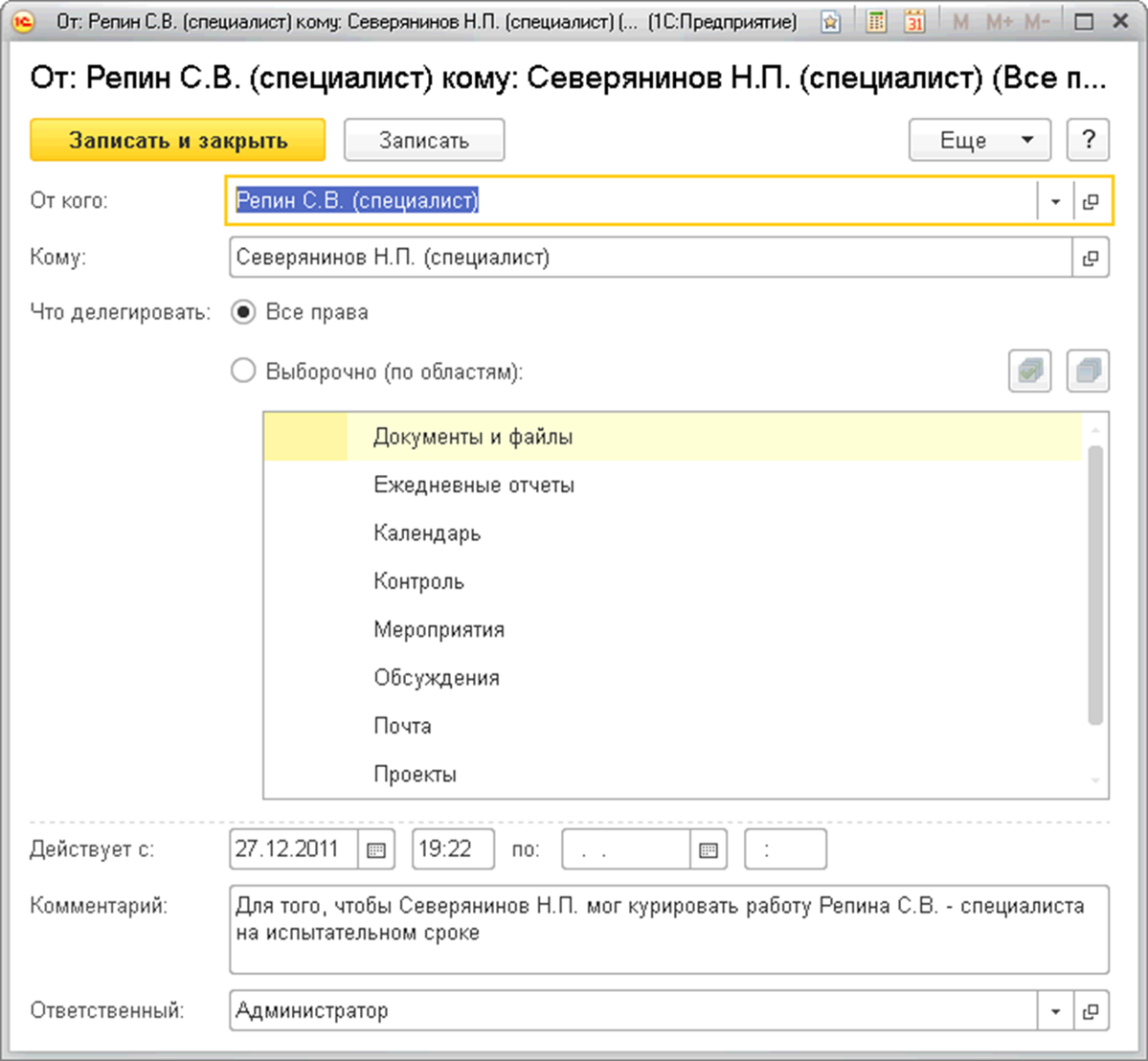
Для прекращения делегирования прав укажите дату окончания или пометьте элемент справочника на удаление.
Начиная с релиза 2.0.15 конфигурации 1С:Документооборот 8 появилась возможность делегирования ролей.
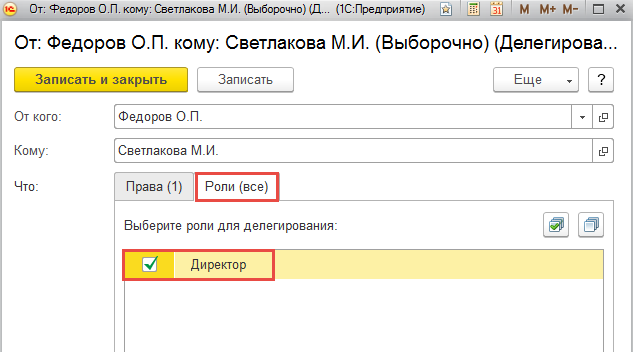
Настройка доступности по состоянию
Настройка доступности по состоянию полезна, если у пользователя есть права на изменение документа, но необходимо ограничить доступ на изменение конкретных реквизитов при определенных состояниях документа.
Настройки доступности по состоянию позволяют разграничить доступ к полям карточек документов, а также ограничить возможность совершения различных действий, относящихся к документу, в зависимости от набора его состояний.
Ограничивать доступность по состоянию возможно лишь в том случае, если установлена соответствующая настройка программы:
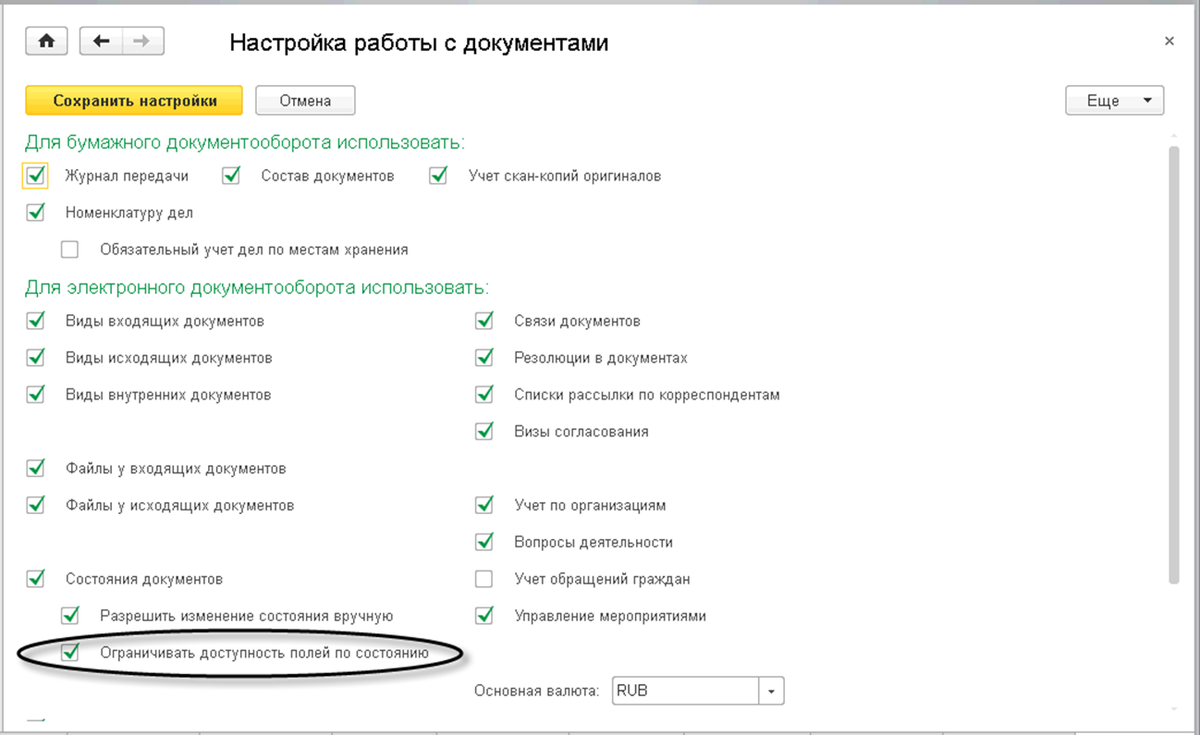

Для каждого типа документа в справочнике имеются поставляемые настройки, которые определяют доступность полей для документов данного типа:
- Общие настройки пользователей – описывает настройки доступности полей для всех пользователей;
- Настройки для делопроизводителей – описывает настройки доступности полей для делопроизводителей (как правило, это - пользователи, входящие в стандартную группу доступа Делопроизводители). Делопроизводители имеют больше полномочий, например, разрешение редактировать документ, имеющий состояние На регистрации и т.п.
Для входящих документов имеется только одна поставляемая настройка – для делопроизводителей, так как обычные пользователи не могут редактировать входящие документы.
Правила доступности полей и команд в поставляемых настройках заполнены автоматически, но могут быть изменены при необходимости:
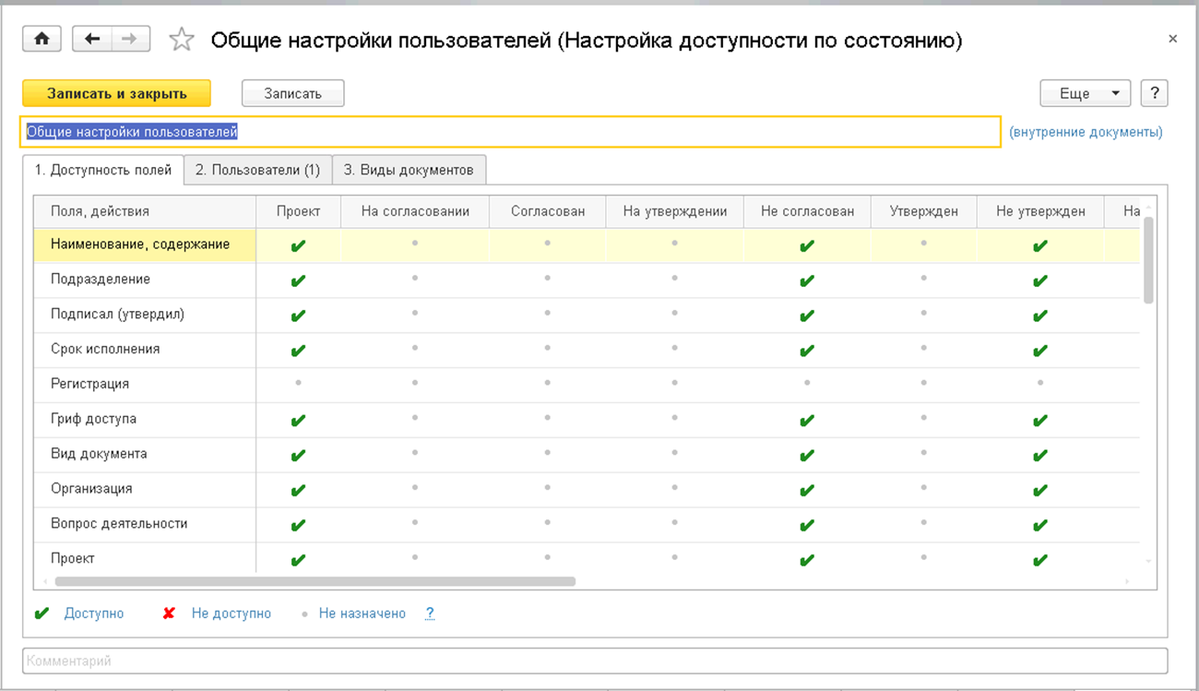
В столбцах таблицы Доступность полей выводятся названия состояний документа. Установленное в ячейке значение определяет доступность того или иного поля или команды по следующим правилам:
- Да – означает, что доступ к данному полю/команду для данного состояния разрешен, если не запрещен для другого состояния, в котором сейчас находится документ.
- Нет – означает, что доступ к данному полю/команду для данного состояния запрещен независимо от настроек для других состояний, в которых сейчас находится документ.
- Пусто – означает, что данная ячейка не содержит ни разрешения, ни запрета доступности и не будет участвовать в вычислении итогового разрешения доступа.
Так как документ может находится одновременно в нескольких состояниях, то поле в карточке документа будет доступно, если есть хоть одно разрешение (значение Да), и нет ни одного запрета (значение Нет), т.е.:
- поле отмечено как доступное хотя бы для одного из состояний, в котором находится документ,
- и не отмечено как недоступное ни для одного из состояний, в котором находится документ.
В состоянии Проект обычно разрешено редактирование всех полей документа. Поэтому если документ, помимо состояния Проект, имеет другие состояния, то настройки доступности для состояния Проект не учитываются. Иначе в итоговом состоянии все поля тоже стали бы доступны.
В таблице Пользователи перечисляется список пользователей, на которых распространяется данная настройка. Помимо отдельных пользователей может быть указана группа пользователей, группа доступа, роль, автоподстановка:
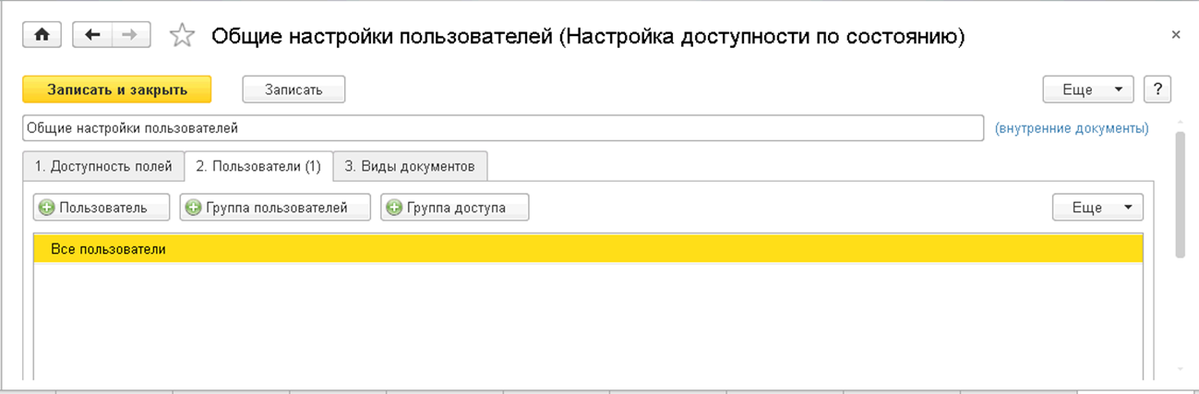
Это позволяет установить особые настройки доступности по состоянию для некоторых групп пользователей, и даже для отдельных пользователей.
Привязка настройки к виду документа выполняется на закладке Виды документов.
Проверка прав доступа
Администратор и любой пользователь (при наличии прав доступа на чтение) может посмотреть права доступа объекта.
Для этого используется команда Права доступа в панели навигации карточки любого объекта, который ограничивается правами доступа (например, папки файлов, документы, процессы).
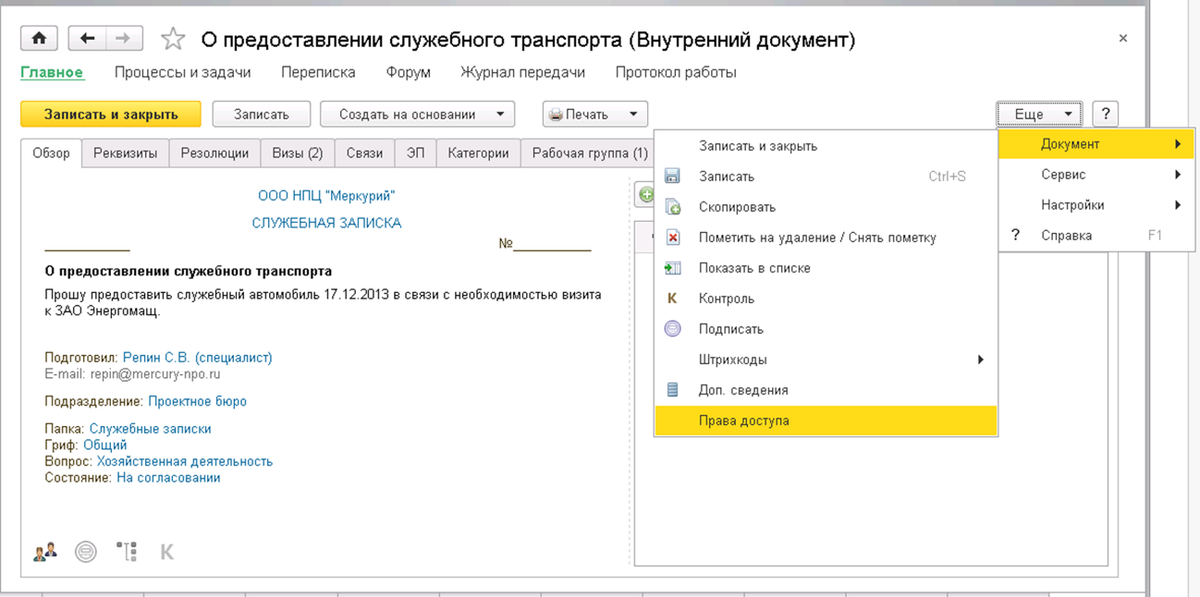
В карточке Права доступа можно:
- узнать, какие сейчас права рассчитаны для этого объекта;
- понять, почему права получились именно такими (закладка Данные для расчета прав) – это может сделать только Администратор;
- обновить права (выполняется немедленно, даже если включено отложенное обновление прав доступа) – это может сделать только Администратор:

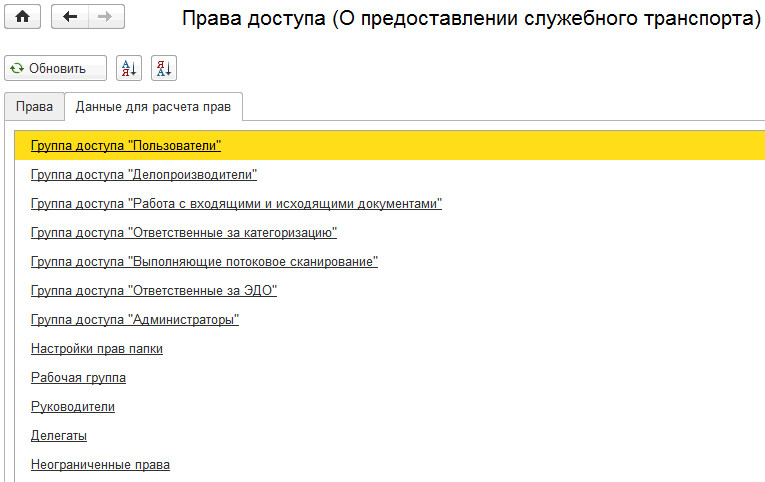
Существует возможность расшифровки протокола расчета прав. Протокол расчета прав доступен только администратору при обновлении прав в окне Права доступа (кнопка «Обновить»). Для расшифровки строки Неограниченные права предусмотрен одноименный отчет. Отчет показывает, какие группы доступа (в числе таких группа Администраторы) дают пользователям неограниченные права на объект и какие роли этому способствуют:
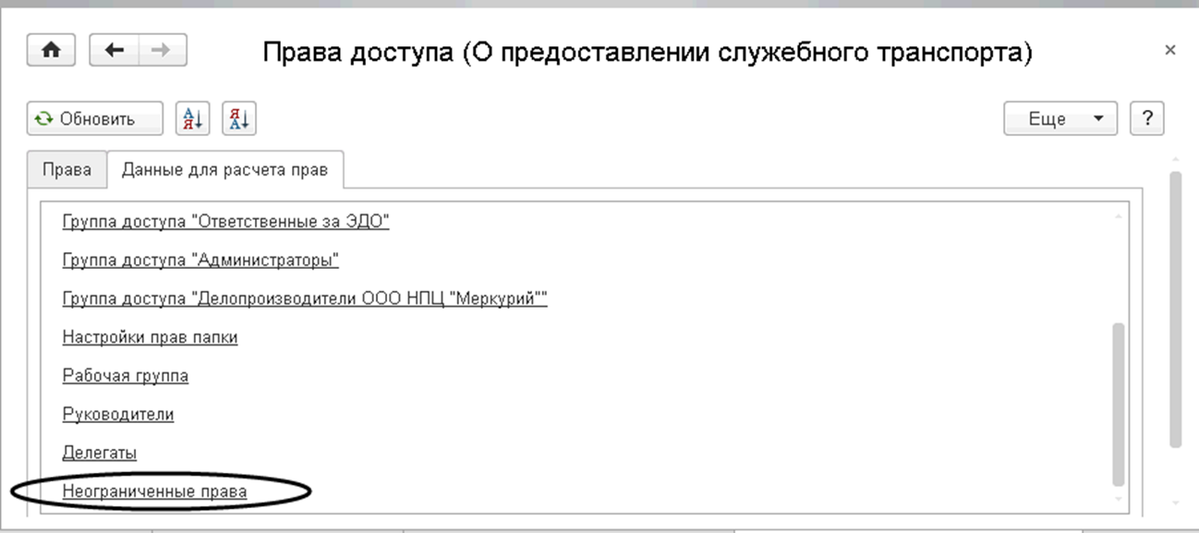
Отчет Неограниченные права будет полезен администратору при разборе проблем, связанных с неограниченными правами пользователей, назначенными группами доступа.
Строки отчета оформлены гиперссылками. По ним можно перейти, например, в карточку группы доступа для более детального анализа ее участников:
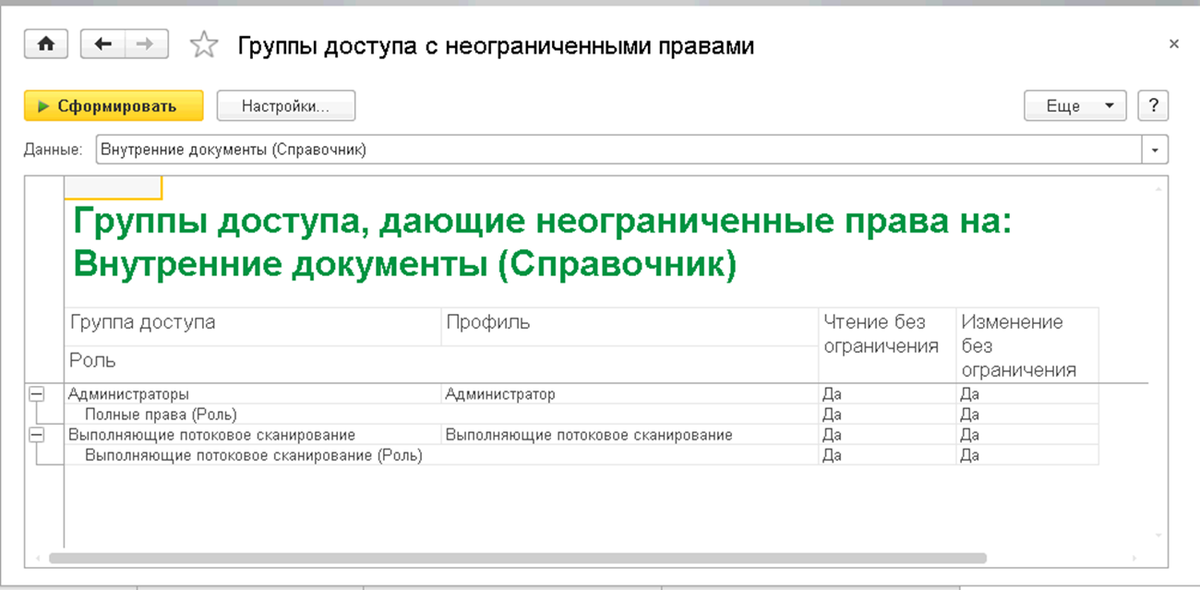
Все данные о правах доступа хранятся непосредственно в информационной базе, что приводит к увеличению ее размера примерно в полтора раза.
Разработчики 1С рекомендуют проверять права доступа с использованием полнотекстового поиска:
- Создать в защищенной папке файл с контрольным словом (например, Секретно) в каком-либо реквизите или в самом файле.
- Обновить индекс поискового поиска.
- Войти в систему от лица того пользователя, чьи права нужно проверить.
- Выполнить полнотекстовый поиск контрольного слова Секретно.
- Если поиск ничего не дал, права доступа настроены правильно.
Дескрипторы доступа
Для удобного анализа прав доступа к любому объекту (документу, файлу, папке…) администратору важно иметь перед глазами полную картину настроенных прав.
Некоторые элементы системы прав построены на так называемых дескрипторах доступа.
Дескриптор – специальный объект, содержащий ключевые поля, от которых зависит доступ к объектам данных, с такими же ключевыми полями. Таким образом, права рассчитываются не для каждого объекта данных, а для дескриптора доступа.
Для этого в форме Права доступа команда в «еще» есть ссылка на дескриптор доступа.
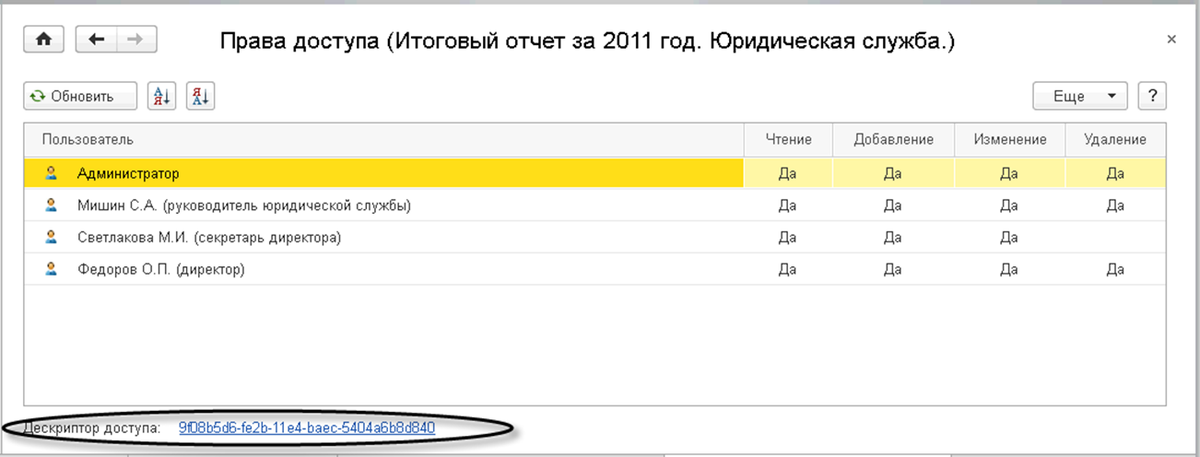
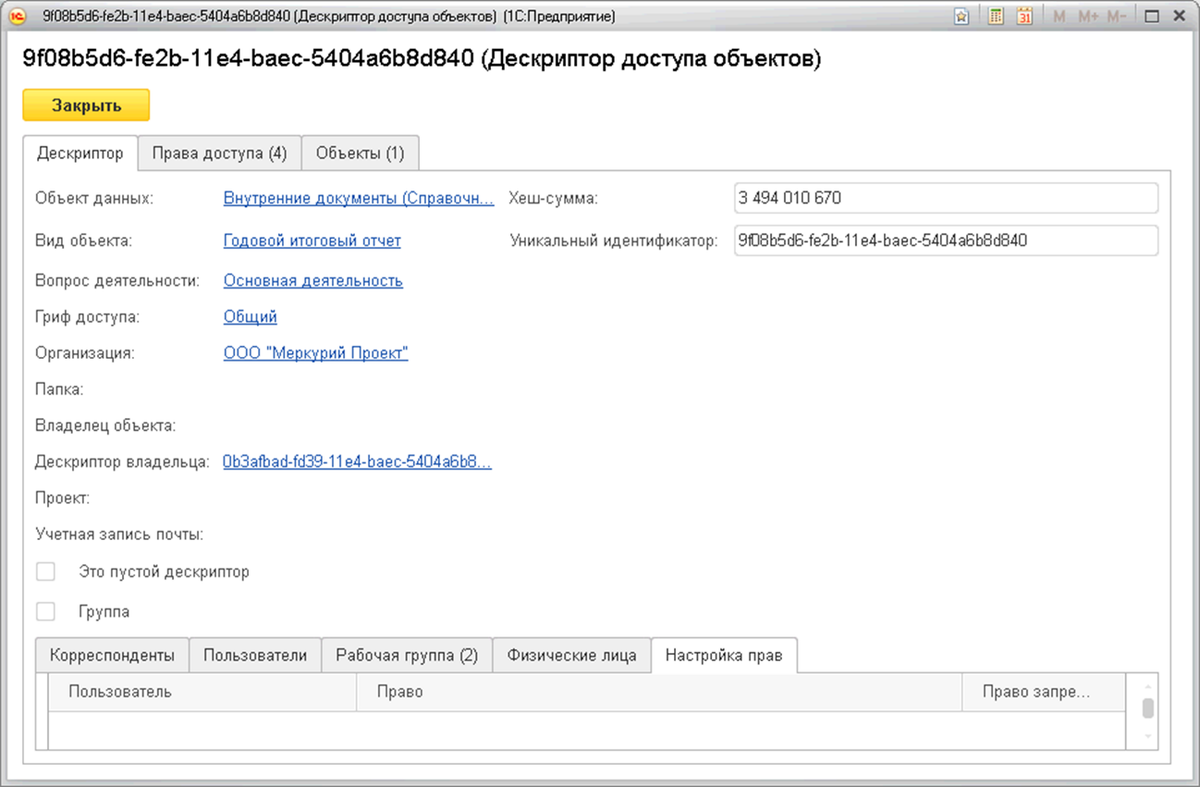
На закладке Дескриптор показаны поля, влияющие на расчет прав (реквизиты, с помощью которых можно разграничивать права). Поля Хеш-сумма и Уникальный идентификатор удобно использовать для того, чтобы отличать похожие дескрипторы друг от друга и обнаруживать смену дескриптора доступа того или иного объекта.
На закладке Права доступа показаны права доступа, рассчитанные для этого дескриптора:
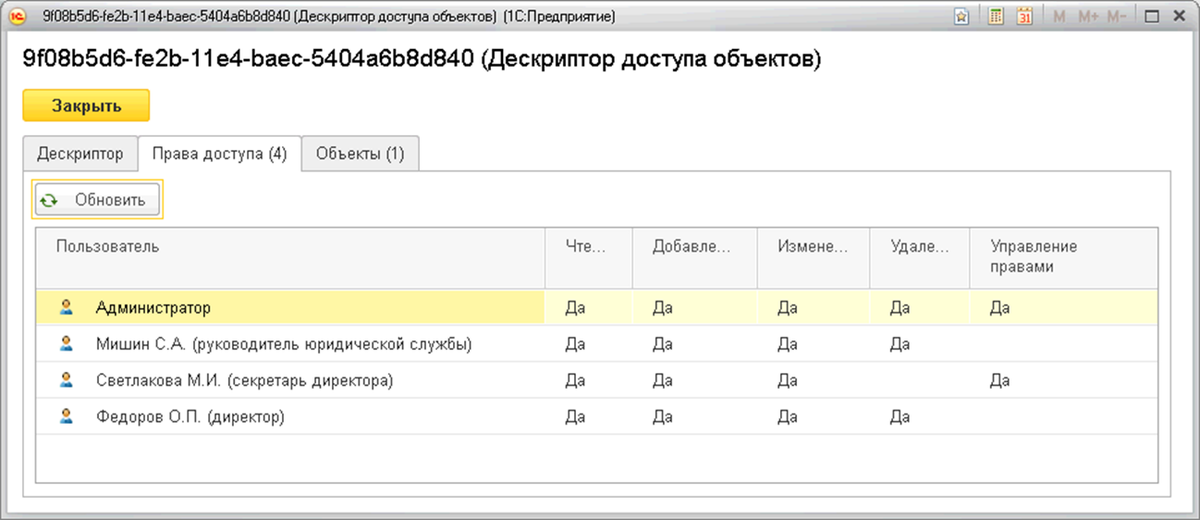
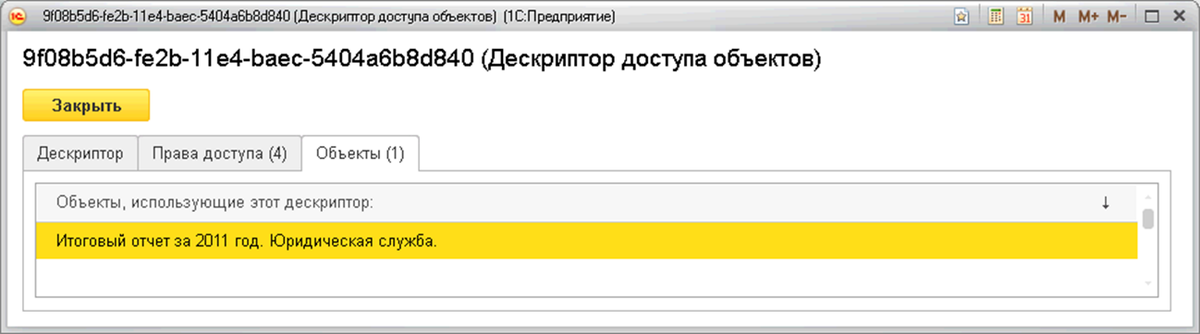
Итак, дескрипторы создаются автоматически и несут на себе ключевые поля, по которым настроен доступ (организация, гриф доступа, вид документа, папка и другие). Дескрипторы создаются не на каждый объект системы, а на комбинацию ключевых правообразующих полей.
Список всех дескрипторов объектов доступен с помощью команды Все функции:
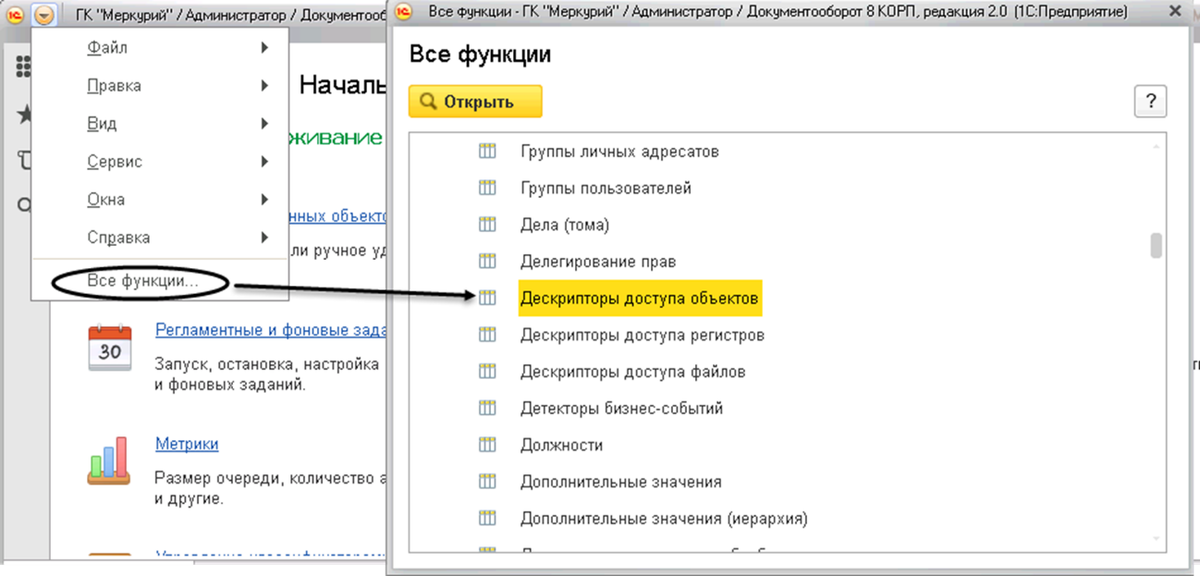
Управление правами доступа

Представленный в данном окне график поможет следить за динамикой очереди обновления прав за сутки. С помощью кнопки Открыть очередь тут же удобно открыть список очереди обновления прав.
В данном окне доступны следующие отчеты:
- Дескрипторы доступа – отчет показывает количество действующих, неиспользуемых и помеченных на удаление дескрипторов. Эта информация поможет следить за правильным расчетом прав. Например, удалять неиспользуемые дескрипторы доступа во избежание снижения скорости расчета прав;
- Динамика очереди – отчет по динамике количества элементов в долгой и оперативной очередях. Отчет строится на основании замеров метрик;
- Сведения об информационной базе – отчет показывает количество записей в справочниках, документах и регистрах;
- Состав очереди – отчет показывает количество элементов, которые в данный момент находятся в очереди, в разрезе типов.
Если у Вас возникают сложности в настройке прав доступа, или Вы сомневаетесь, что права доступа у Вас настроены правильно, то закажите услугу "Аудит СЭД 1С:Документооборот".
Настройки прав доступа в 1С:Документооборот 2.0 подробно рассмотрены в видеокурсе.



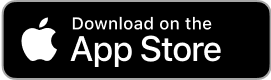
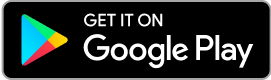
авторизуйтесь
Заранее спасибо
Вся система прав построена на так называемых дескрипторах доступа. Дескриптор — специальный объект, содержащий ключевые поля, от которых зависит доступ к объектам данных, с такими же ключевыми полями. Таким образом, права доступа рассчитываются не для каждого объекта данных, а для дескриптора доступа. Число дескрипторов на порядки меньше, чем число объектов данных. В зависимости от настроек прав доступа в конкретной базе данных их число может быть меньше в 100-10000 раз, чем число самих объектов, для которых нужно рассчитать права доступа.
В «1С:Документооборот» дескрипторы создаются автоматически и несут на себе ключевые поля, по которым настроен доступ (организация, гриф доступа, вид документа, папка и другие). Дескрипторы создаются не на каждый объект системы, а на комбинацию ключевых правообразующих полей. Например, если есть 1000 документов с одинаковым грифом доступа и организацией, создающей документ, то для них будет создан и использован один дескриптор.
Показать еще комментарии (1)
Включены ли оба в настройку ограничений полей по состоянию для делопроизводителей? И в политиках по виду документа есть ли права на регистрацию?
Документооборот 8 КОРП, редакция 2.0 (2.0.9.6)
У нас возникла следующая проблема с правами:
пользователи, которые получили права на файл в документе в результате процесса ознакомления, если они еще не ознакомились с документом, теряют возможность открывать файл в документе. Т.е. пропадают права на файл в документе, полученные при запуске процесса. Пользователи, которые имели права на сам документ до запуска процесса (рабочая группа документа) права на открытие файла имеют. Причем это у нас периодически происходит с воскресенья на понедельник. У меня подозрения, что это связано с какими-то работами системных администраторов. Но они ответили, что ничего такого не делают, кроме: оптимизации кэшей и шринк баз всех, это всё на уровне SQL сервера. Что могло повлиять на изменение прав пользователей?
Как настроить права доступа? Делаю группы доступа, у папок для них настраиваю права, но когда добавляю новый договор, группа, которая должна все видеть - не видит. Использовать ограничение прав доступа стоит. Куда еще смотреть??
Комплексный процесс состоит из:
1-согласование - иванов
2-утверждение - петров
3-регистрация - сидорова.
Иванов приложил вспомогательный файл, сидорова файл открыть не может, т.к. по задаче согласования, не является участником процесса. Как можно реализовать возможность открытия файла сидоровой?
Документооборот 8 КОРП, редакция 2.1
В процессе участвует несколько подразделений организации. Через процессы и задачи сотрудники разных отделов видят резолюции других отделов, как сделать что бы только автор процесса видел все, а остальные только то что касается их отдела.
Заранее спасибо
Документооборот 8 КОРП, редакция 2.1
В процессе участвует несколько подразделений, и через процессы и задачи они видят все что происходит с входящим документом, в т.ч. и резолюции других подразделений. как сделать так что бы руководители видели все, а исполнители только то что касается своего подразделения.
Заранее спасибо.
Попробуйте поиграться условиями видимости.
2. Как вариант, можно попробовать внутри комплексного процесса сделать вложенный комплексный процесс и только там добавить заполняемый предмет и автором вложенного процесса проставить сотрудника hr.
Документооборот 8 КОРП, редакция 2.0 (2.0.9.6)
Как организовать в документообороте доступ вышестоящих руководителей к документам своих подчиненных? Эти руководители находятся в одном подразделении - управление, но они курируют работу "своих" подразделений по направлениям.
Документооборот 8 КОРП, редакция 2.0 (2.0.9.6)
Можно и настроить доступ пользователю ко всем входящим документам?
А вот в версии 2.1 достаточно включить пользователя в локальные администраторы по всем входящим документам.
Документооборот 8 ПРОФ, редакция 2.1.
Как пользователю увидеть все процессы к своему документу (в карточке документа), в том числе и те, которые по его обращению начали и продолжают другие сотрудники (а то в конце он получает только сообщение, что задача выполнена, и что там было, ему неизвестно)?
Устанавливать пользователям полномочие Контроль задач и бизнес-процессов как-то не хочется, т.к. тогда пользователь в окне Все задачи сможет увидеть полный список всех задач.
Документооборот 8 КОРП, редакция 2.1.
Какие настройки для пользователя (руководитель подразделения) необходимо установить, для того, чтобы он мог самостоятельно создать "Делегирование прав"?
Или при создании документа "Отсутствие" программа предлагала создать и "Делегирование прав"?
Как исключить администратора из процесса делегирования?
Документооборот КОРП 2.1.10.2
У нового сотрудника нет возможности зарегистрировать внутренний документ, выдает сообщение "Вашего уровня доступа недостаточно для регистрации этого внутреннего документа." - куда смотреть?
Документооборот КОРП 2.0.18.1 появилась потребность заносить документы по юр лицам. ООО "Торг" и ООО "Ромашка"
1. В настройках - Делопроизводство - Учет по организациям
2. В группе доступа №1 на закладке Ограничения доступа указали: Все разрешены кроме 1 значения ООО "Ромашка"
3. 2. В группе доступа №2 на закладке Ограничения доступа указали: Все разрешены кроме 1 значения ООО "Торг"
Заходим под пользователем, который принадлежит группе №1. Открываем входящие документы и видим, что на просмотр есть доступ ко всем документам и ООО "Торг" и ООО "Ромашка" при попытке открыть карточку документа ООО "Ромашка" выдается сообщение "У пользователя недостаточно прав для исполнения операции над базой данных"
Вопрос: корректно ли отработала программа? Почему в списке все-таки видны документы компании ООО "Ромашка" ?
Документооборот 8 КОРП, редакция 2.1 (2.1.6.8)
При попытке настроить делегирование, открыв карточку делегирование прав, отсутствует вкладка "роли". Это как-то связано с изменением в релизах? Просто везде встречаю информацию, о том, что возможность делегирования ролей появилась в релизе от 2.0.15, но то что она отсутствует в более поздних релизах, информации нет.
Спасибо.
Подскажите, пожалуйста, как ограничить выбор поля "Адресат". Чтобы произвольный пользователь не мог направлять документы определенному сотруднику. Например, генеральному директору никто не мог ничего отправить. А в таком случае выбирал секретаря.
Заранее спасибо
Например, есть задача для одного вида документа запретить добавление, редактирование файлов всем, кроме одной группы пользователей. но во всех остальных документах можно добавлять файлы.
У меня сделано три настройки по состоянию:
- в одной всем разрешено добавлять файлы во все документы
- в другой всем запрещено добавлять файлы в один вид документа
- в третьей одной группе лиц разрешено добавлять в этот вид документа
По факту у меня получилось, что если хотя бы в одной настройке есть разрешение, то запрет другой настройки не действует. Так и задумано?
p.s. у меня просто отключены Ограничения по правам доступа, поэтому я не могу создать профиль группы доступа с ограничением к документу. Поэтому ищу вариант через настройки по состоянию. Они вроде как работают при отключенных ограничениях по правам доступа.
Если настроек несколько, то приоритет у разрешения.
Потому что не по всем ролям из их названия понятно, что они подразумевают.
Например, ответственные за НСИ - что именно входит в НСИ, а что не входит?
Выполняющие потоковое сканирование - вроде как подразумевает почти полные права... и т.д.
Есть ли где то ресурс, где это подробно описано?
Показать еще комментарии (2)
А если в самом начале не устанавливать флаг Использовать ограничение прав доступа, то что будет?
Все будут видеть все и мочь все?
Для определенного вида документа назначено заполнения рабочей группы автоподстановкой "Подразделение подготовившего документ". Всё отлично работает, сотрудники этого подразделения видят документ. Однако в подчинении этого подразделения есть еще несколько и его сотрудники тоже видят этот документ. подскажите, пожалуйста, как этого избежать?
Показать еще комментарии (4)
В настройках по правам доступа стоит флаг "Проверять соответствие рабочих групп общим настройкам доступа"?
Столкнулся с той же проблемой.
Реально не было прав на папку. Добавил и всё полетело. Вопрос почему ошибка про рабочую группу сообщение выводит!
Хочу через "Виды документов", "Дополнительные реквизиты" настроить доступ к полю, используя "Доступность дополнительного реквизита". Хочу отрывать для для редактирования поле используя "Заполнять обязательно" и "Доступен". В списке дополнительных реквизитов отсутствую необходимые мне поля, как можно туда из добавить, меня интересует поле "Состояние". В зависимости от значения поле "Состояние" - делать обязательным заполнение реквизитов документа